手机如何一键制作u盘启动盘?制作过程中会遇到哪些问题?
39
2024-06-02
在日常使用电脑的过程中,我们有时需要重装操作系统或修复系统问题,这时候一个可靠的U盘启动盘就显得非常重要。本文将向大家介绍如何制作自己的电脑U盘启动盘,帮助您更好地应对操作系统问题。
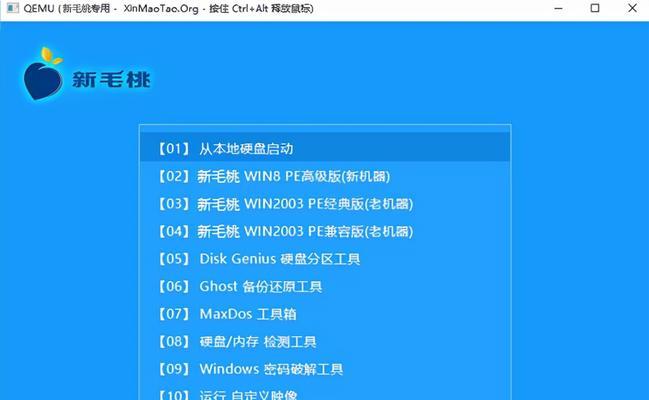
一、选择适合的U盘
1.选择U盘的关键因素是容量和质量:选择容量足够大的U盘,建议至少16GB以上;同时,选择质量好的U盘可以确保稳定性和可靠性。
二、下载所需软件
2.搜索并下载Rufus软件:在浏览器中搜索Rufus官方网站,下载并安装该软件,Rufus是一款免费且易于使用的制作启动盘工具。
三、准备操作系统镜像文件
3.选择合适的操作系统镜像文件:根据您的需求和系统版本,从官方网站下载合适的操作系统镜像文件,确保文件完整且未被修改。
四、打开Rufus软件
4.插入U盘并打开Rufus软件:将选好的U盘插入电脑,并双击打开刚刚下载的Rufus软件。
五、选择U盘和操作系统镜像文件
5.在Rufus界面上选择U盘:在Rufus界面的"设备"选项中,选择正确的U盘。
6.选择操作系统镜像文件:在"启动选项"中,点击"选择"按钮并导航至您下载的操作系统镜像文件,选择该文件。
六、设置分区方案和格式化选项
7.选择分区方案:在Rufus界面的"分区方案"选项中,根据您的需求选择合适的分区方案,建议使用MBR(主引导记录)。
8.设置格式化选项:在"文件系统"选项中,选择FAT32格式,确保兼容性和可读性。
七、开始制作U盘启动盘
9.点击"开始"按钮:在Rufus界面上,点击"开始"按钮来开始制作U盘启动盘。
10.确认警告信息:在弹出的警告对话框中,点击"确定"继续制作。
八、等待制作完成
11.等待制作过程完成:制作过程可能需要一段时间,具体时间取决于您的系统和U盘的速度。
九、制作完成后的步骤
12.保持U盘的安全:在制作完成后,将U盘安全拔出,并妥善保存,避免遗失或损坏。
13.测试启动盘的有效性:重新启动电脑,选择从U盘启动,在系统安装界面中确认启动盘的有效性。
十、备份重要数据
14.备份重要数据:在制作启动盘之前,请确保将U盘中的所有重要数据进行备份,以防止数据丢失。
十一、
15.通过本文的步骤,您已经学会了如何制作自己的电脑U盘启动盘。这个启动盘将成为您应对操作系统问题和安装系统的得力助手。记得保持U盘安全,并定期更新操作系统镜像文件,以保持系统的稳定和安全。
制作电脑U盘启动盘并不复杂,只需按照本文提供的步骤进行操作即可。通过制作一个可靠的启动盘,您可以更加轻松地解决各种操作系统问题,并提高电脑系统的稳定性。希望本文能够帮助到您,祝您使用愉快!
在日常使用电脑的过程中,我们经常会遇到系统故障、病毒攻击或者需要安装新的操作系统等问题。这时,如果我们有一个U盘启动盘,就可以方便地修复系统、进行数据备份或者安装新系统。本文将详细介绍如何制作电脑U盘启动盘的步骤和注意事项。
一、选择合适的工具和系统镜像文件
1.选择可靠的制作工具,如Rufus、UltraISO等,确保它们都是最新版本。
2.从官方网站或可信任的第三方网站下载所需的系统镜像文件,如Windows10、Ubuntu等。
二、准备一个可用的U盘
1.确保U盘容量足够大,建议至少16GB。
2.备份U盘中的重要数据,因为制作启动盘会清空其中的所有数据。
三、插入U盘并打开制作工具
1.将U盘插入电脑的USB接口,并打开所选择的制作工具。
2.在工具中选择U盘作为目标设备。
四、选择系统镜像文件
1.点击制作工具界面中的浏览按钮,并选择之前下载的系统镜像文件。
2.确保选择的系统镜像文件与所需安装的操作系统相匹配。
五、设置启动方式和格式化U盘
1.在制作工具中选择合适的启动方式,如UEFI或传统BIOS,根据你的电脑型号来确定。
2.点击格式化按钮,清除U盘上的所有数据并准备制作启动盘。
六、开始制作U盘启动盘
1.在制作工具界面中点击开始或制作按钮,开始制作U盘启动盘。
2.等待制作过程完成,期间不要中断或移除U盘。
七、测试启动盘是否可用
1.重启电脑并进入BIOS设置界面。
2.将U盘设为启动优先项,并保存设置。
3.重启电脑,如果能够从U盘启动并显示安装界面,则表明U盘启动盘制作成功。
八、注意事项和常见问题
1.制作U盘启动盘前一定要备份重要数据,因为制作过程会清空U盘。
2.确保下载的系统镜像文件没有被修改或感染病毒,以免安装过程出现问题。
3.如果制作过程中出现错误,可以尝试重新制作或更换其他工具进行尝试。
九、制作不同操作系统的启动盘
1.制作Windows10启动盘:选择最新的Windows10系统镜像文件,按照前述步骤进行制作。
2.制作Ubuntu启动盘:选择合适版本的Ubuntu系统镜像文件,使用Rufus等工具进行制作。
十、制作U盘启动盘的其他用途
1.修复系统故障:通过U盘启动盘,可以轻松修复系统文件损坏、启动问题等故障。
2.备份重要数据:如果电脑无法正常启动,可以使用U盘启动盘进行数据备份。
3.安装新操作系统:通过U盘启动盘,可以方便地安装新的操作系统或重装系统。
十一、
制作U盘启动盘是一项非常实用的技能,它可以帮助我们解决各种电脑故障和需求。通过选择合适的工具、准备好的U盘和系统镜像文件,并按照正确的步骤进行操作,我们可以轻松快速地制作出可用的U盘启动盘。同时,我们还应该注意备份数据和选择可靠的系统镜像文件,以确保制作过程顺利无误。祝你制作成功!
版权声明:本文内容由互联网用户自发贡献,该文观点仅代表作者本人。本站仅提供信息存储空间服务,不拥有所有权,不承担相关法律责任。如发现本站有涉嫌抄袭侵权/违法违规的内容, 请发送邮件至 3561739510@qq.com 举报,一经查实,本站将立刻删除。